win7系统怎么打开谷歌Play商店 win7电脑打开谷歌play商店的方法
更新时间:2021-01-07 21:11:23作者:ujiaoshou
我们知道在国内已经打不开谷歌搜索了,而且谷歌商店也打不开,这给不少用户带来困扰。那么win7系统怎么打开谷歌Play商店?需要怎么操作?下面小编就将win7电脑打开谷歌play商店的方法分享给大家。
具体步骤如下:
1、首先需要安装一个谷歌浏览器,到googlehelper.net下载一个“Ghelper”插件,也叫谷歌上网助手。
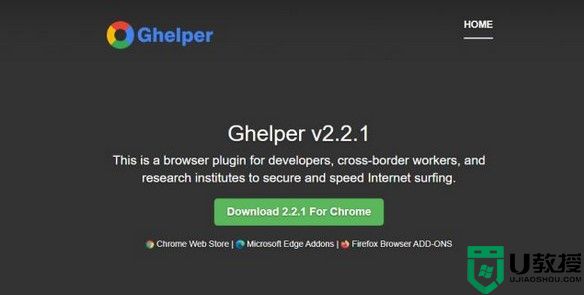
2、下载好“Ghelper”插件之后将其解压。

3、点击谷歌浏览器右上角三点,在下拉列表点击更多工具--扩展程序,打开右上角“开发者模式”,点击第一个选项“加载已解压的扩展程序”。
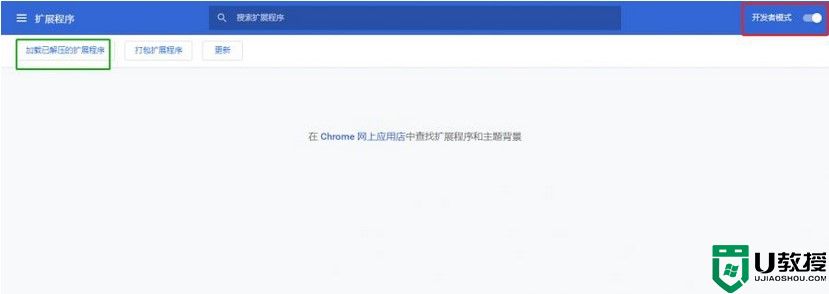
4、选择刚才下载好的“Ghelper”插件的解压文件夹“ghelper_source”点击选择文件夹。
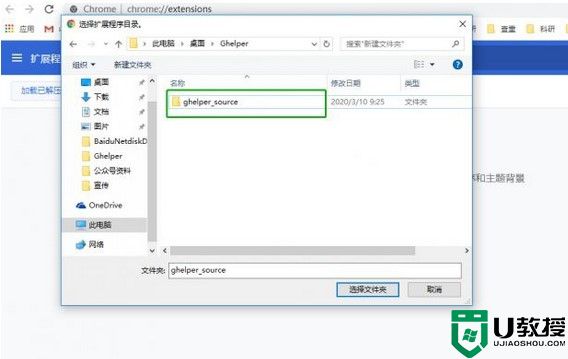
5、安装好“Ghelper”插件之后,浏览器右上角会出现一个彩色圆圈小图标,我们点击这个Ghelper图标。
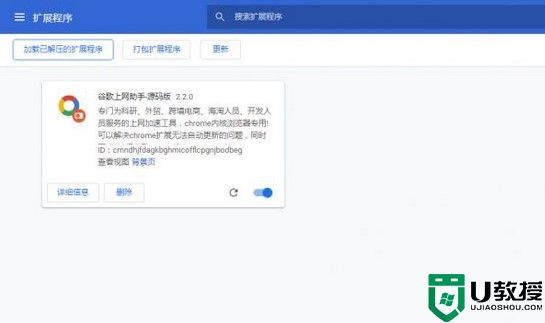
6、写好邮箱和密码,成功注册Ghelper。这个时候我们就可以访问谷歌网上应用商店了。
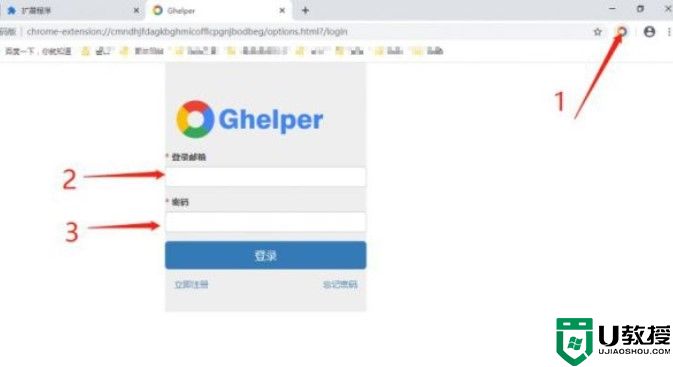
7、打开刚才的扩展程序界面,点击左上角红色箭头所指的“扩展程序”。
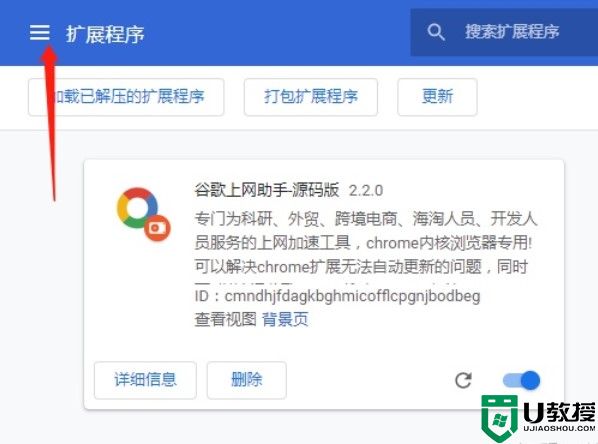
8、点击红色箭头所指“打开Chrome网上应用商店”,就进入了谷歌网上应用商店。

以上就是win7系统怎么打开谷歌play商店的方法,有需要的用户可以学习下这个方法,非常实用。
- 上一篇: win7电脑设置“定时关机”的最佳方法
- 下一篇: win7系统显示器校准影响系统运行速度怎么解决
win7系统怎么打开谷歌Play商店 win7电脑打开谷歌play商店的方法相关教程
- 谷歌插件商店打不开怎么办 谷歌浏览器插件商店打不开如何修复
- 谷歌浏览器商店打不开怎么回事丨谷歌浏览器商店打不开图解
- 谷歌浏览器商店打不开怎么回事丨谷歌浏览器商店打不开图解
- 谷歌浏览器商店打不开怎么回事丨谷歌浏览器商店打不开图解
- win10打不开应用商店怎么办|win10应用商店打开的方法
- Xbox商店打不开怎么办?Xbox商店打不开的解决方法
- steam商店打不开怎么弄 steam商店页面打不开如何解决
- 谷歌浏览器电脑上无法打开网页怎么办 电脑版谷歌浏览器打不开网页的解决方法
- Win10应用商店打不开怎么办?解决win10应用商店闪退的方法
- 电脑steam商店打不开什么原因 电脑steam商店打不开的处理方法
- 5.6.3737 官方版
- 5.6.3737 官方版
- Win7安装声卡驱动还是没有声音怎么办 Win7声卡驱动怎么卸载重装
- Win7如何取消非活动时以透明状态显示语言栏 Win7取消透明状态方法
- Windows11怎么下载安装PowerToys Windows11安装PowerToys方法教程
- 如何用腾讯电脑管家进行指定位置杀毒图解

